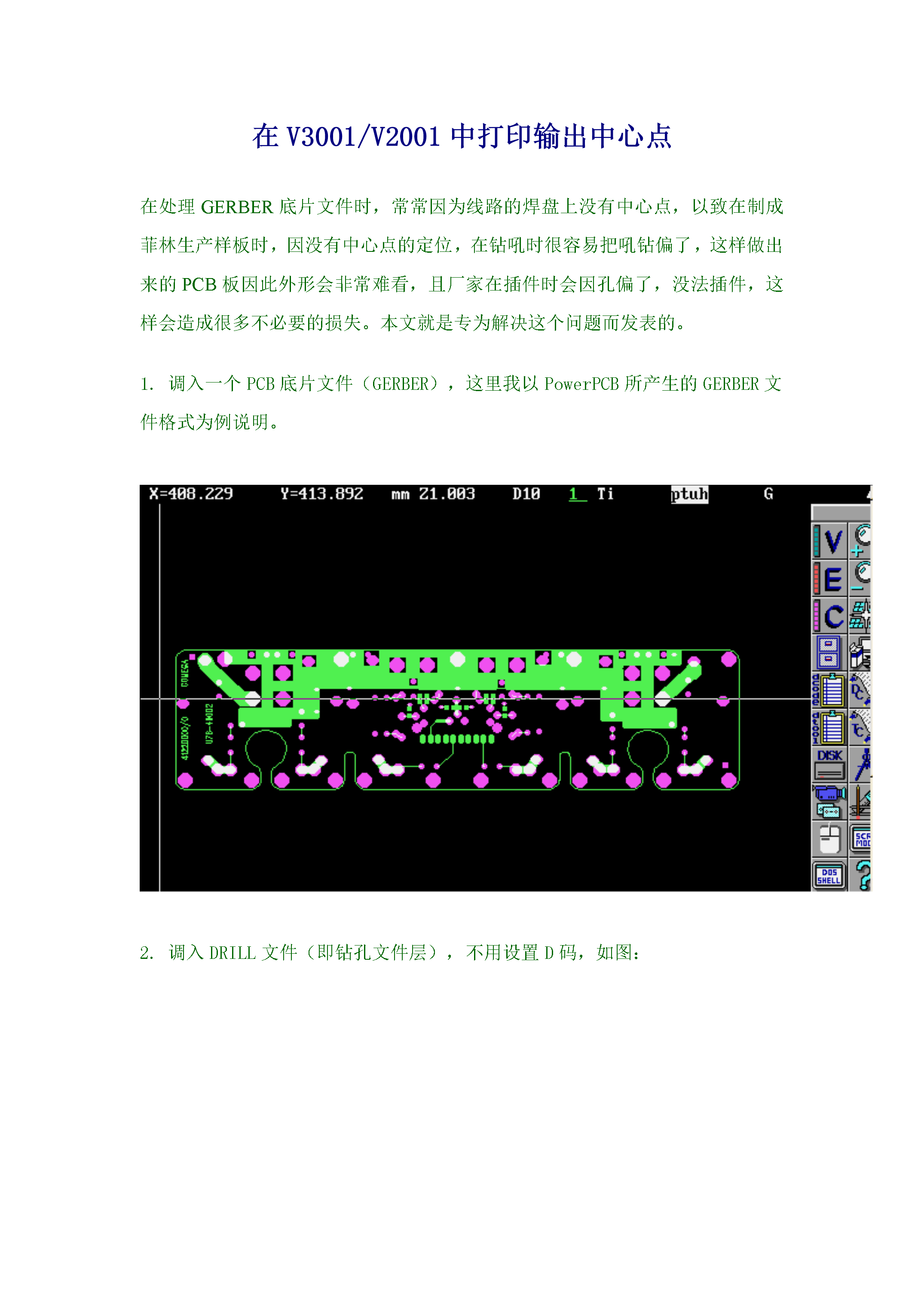


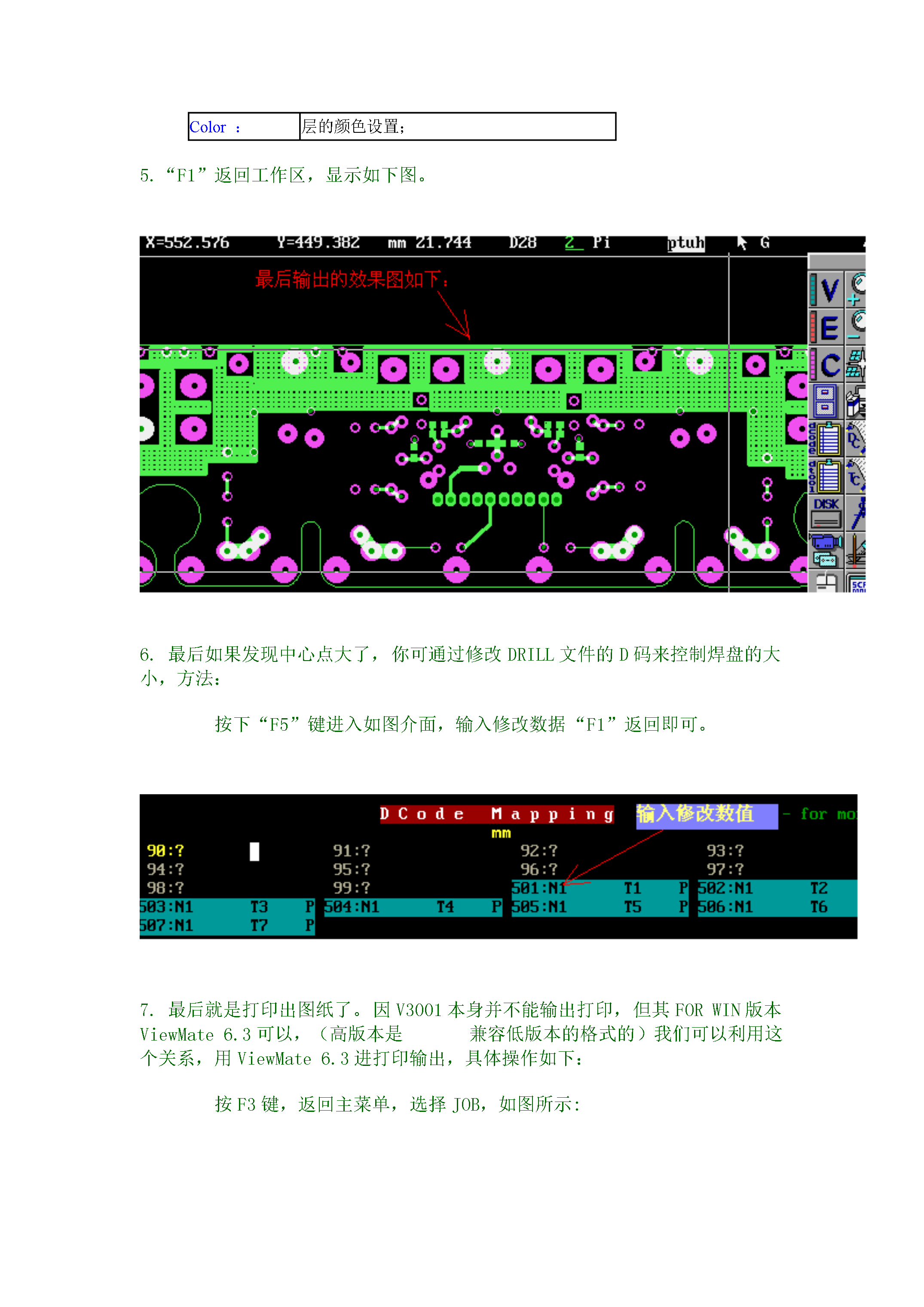
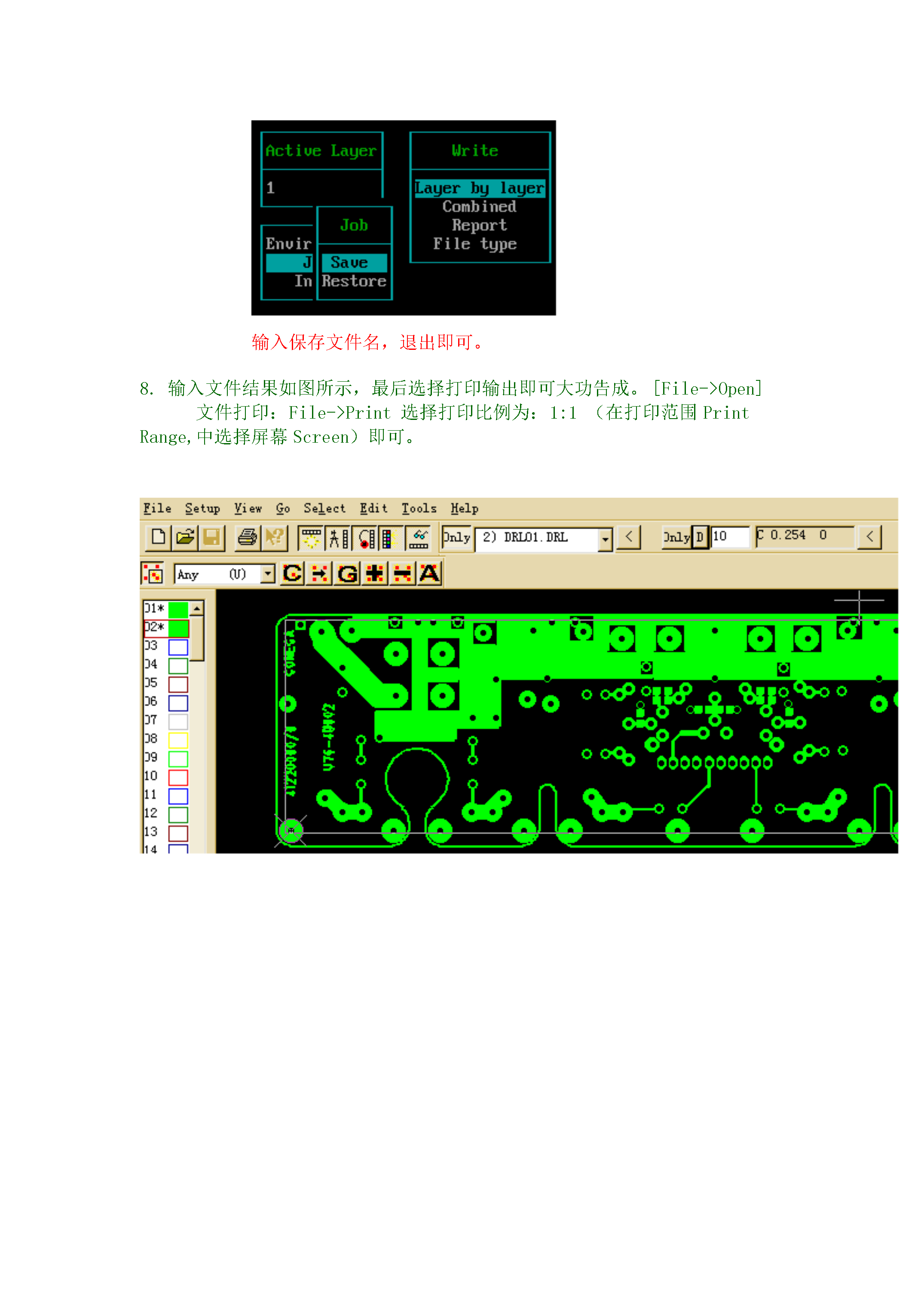
如果您无法下载资料,请参考说明:
1、部分资料下载需要金币,请确保您的账户上有足够的金币
2、已购买过的文档,再次下载不重复扣费
3、资料包下载后请先用软件解压,在使用对应软件打开
在V3001/V2001中打印输出中心点在处理GERBER底片文件时常常因为线路的焊盘上没有中心点以致在制成菲林生产样板时因没有中心点的定位在钻吼时很容易把吼钻偏了这样做出来的PCB板因此外形会非常难看且厂家在插件时会因孔偏了没法插件这样会造成很多不必要的损失。本文就是专为解决这个问题而发表的。1.调入一个PCB底片文件(GERBER)这里我以PowerPCB所产生的GERBER文件格式为例说明。2.调入DRILL文件(即钻孔文件层)不用设置D码如图:移动此层的方法为:按下2键(切换当前层为2层)->Ctrl+W(将所有当前层可见的数据定义到窗口上)->M(标注)-Shift+Tab(移动窗口选定的元素到光标处)3.将线路层与DRILL(即钻孔数据层)重叠在一起方法:(1)首先将所有层切换为非填充模式:方法:Ctrl+Z(组合键)(2)然后再激活钻孔数据层2->Ctrl+W(将所有当前层可见的数据定义到窗口上)->然后选择一个定位点(如我选择左下角的一个焊盘点为移动定点)->按下键盘上的“P”键切换为画焊盘模式->按下“S”键捕捉焊盘的中心位置->最后按下“M“键(标注)(3)此时激活线路层按下键盘数字"1"即可(4)捕捉线路层与DRILL层对应的焊盘中心点方法:按下键盘上的“P”键切换为画焊盘模式->按下“S”键捕捉焊盘的中心位置。(特注:捕捉中心后光标请留在此焊盘中心上不要离开这一点很重要)(5)一切准备就绪两层重叠开始方法为:按下键盘数字键“2“(切换当前层为第2层)再按下组合键Shift+Tab进行移动即可重叠在一起效果如下图所示:按下Ctrl+Z切换为填充状态4.F10进入LAYERS层设置模式窗口。其中各项的含意为:设置层2为负片如图所示LayerName:层名和层号;Traces:层中走线的数目;Pads:层中焊盘的数目;Via:层的可视性(ON可见;OFF不可见);Neg:层的正负性(阴图、阳图);Dest(J):设定目标层;Scr:负片该层的数据和上一层的数据做异或;Color:层的颜色设置;5.“F1”返回工作区显示如下图。6.最后如果发现中心点大了你可通过修改DRILL文件的D码来控制焊盘的大小方法:按下“F5”键进入如图介面输入修改数据“F1”返回即可。7.最后就是打印出图纸了。因V3001本身并不能输出打印但其FORWIN版本ViewMate6.3可以(高版本是兼容低版本的格式的)我们可以利用这个关系用ViewMate6.3进打印输出具体操作如下:按F3键返回主菜单选择JOB如图所示:输入保存文件名退出即可。8.输入文件结果如图所示最后选择打印输出即可大功告成。[File->Open]文件打印:File->Print选择打印比例为:1:1(在打印范围PrintRange中选择屏幕Screen)即可。
Ta的资源

个人借款合同_276

广西壮族来宾市忻城县2024年机械员基础知识考试题库附参考答案【名师推荐】

2024年日照市五莲县期货从业资格考试题库含答案(培优A卷)

2024年六安市裕安区理财规划师之二级理财规划师考试题库精品(达标题)

2024年云南省文山壮族苗族自治州广南县理财规划师之二级理财规划师考试题库含完整答案(历年真题)

2024年临沂市临沭县企业人力资源管理师考试题库精品带答案

2024年贵州省遵义市桐梓县施工员之土建施工专业管理实务考试题库及答案【各地真题】

2024年贞丰县施工员之土建施工专业管理实务考试题库附完整答案【考点梳理】

2024年昌黎县期货从业资格考试题库及答案(夺冠)

2024年新疆维吾尔阿勒泰地区设备监理师之设备工程监理基础及相关知识考试题库附答案(典型题)

靖烟****魔王
 实名认证
实名认证
 内容提供者
内容提供者
相关资源
最近下载
最新上传
2025届安徽省六安市三校九年级化学上学期期末调研试题含解析.docx
2025届安徽省六安市三校九年级化学上学期期末调研模拟试题含解析.docx
2025届安徽省六安市三校九年级化学上学期期末联考试题含解析.docx
2025届安徽省六安市三校九年级化学上学期期末联考模拟试题含解析.docx
2025届安徽省六安市三校九年级化学上学期期末考试试题含解析.docx
2025届安徽省六安市三校九年级化学上学期期末考试模拟试题含解析.docx
2025届安徽省六安市三校九年级化学上学期期末综合测试试题含解析.docx
2025届安徽省六安市三校九年级化学上学期期末综合测试模拟试题含解析.docx
2025届安徽省六安市三校九年级化学上学期期末统考试题含解析.docx
2025届安徽省六安市三校九年级化学上学期期末统考模拟试题含解析.docx








